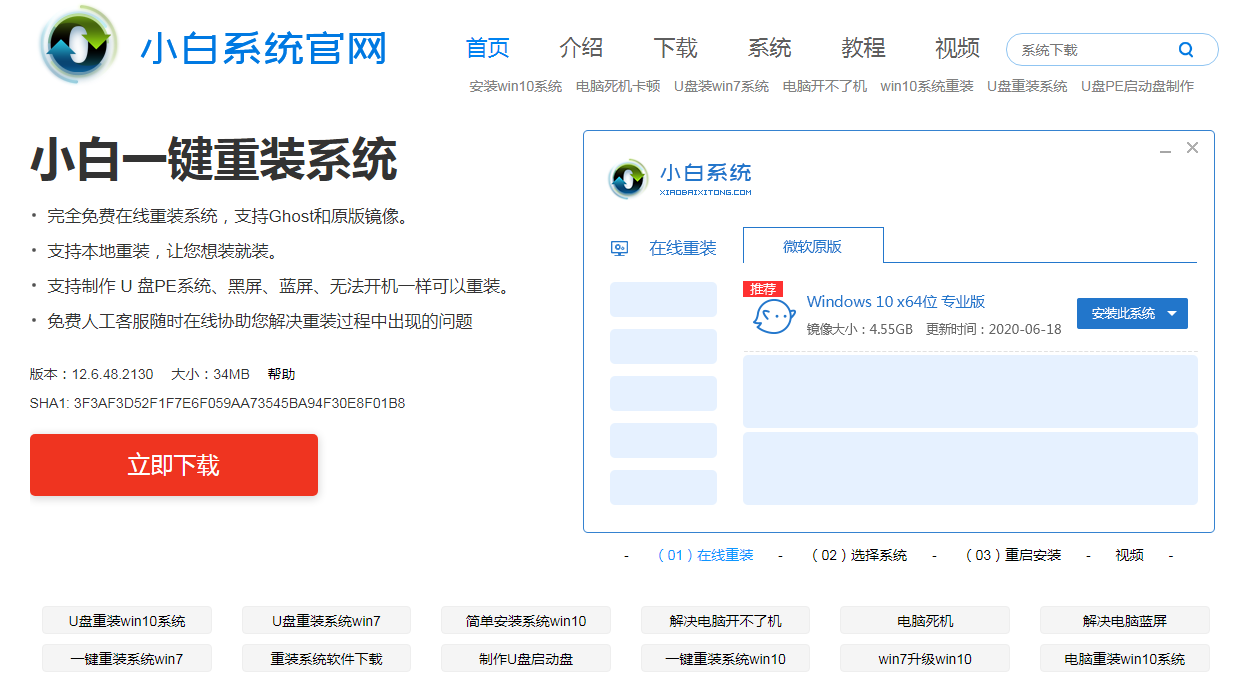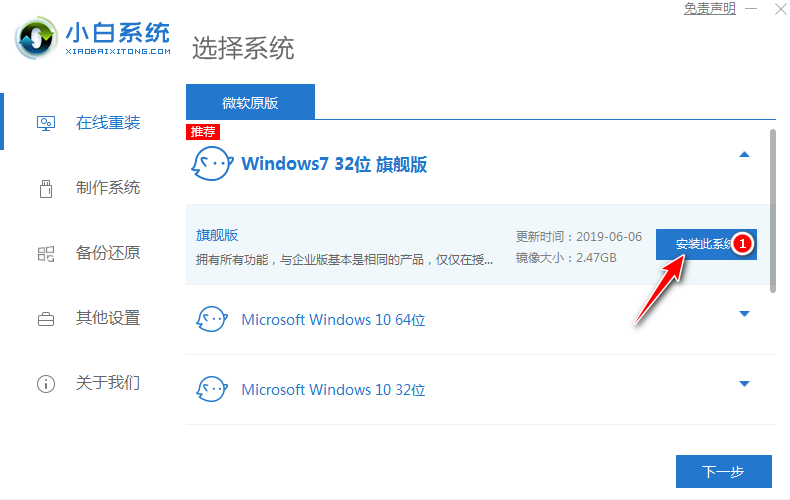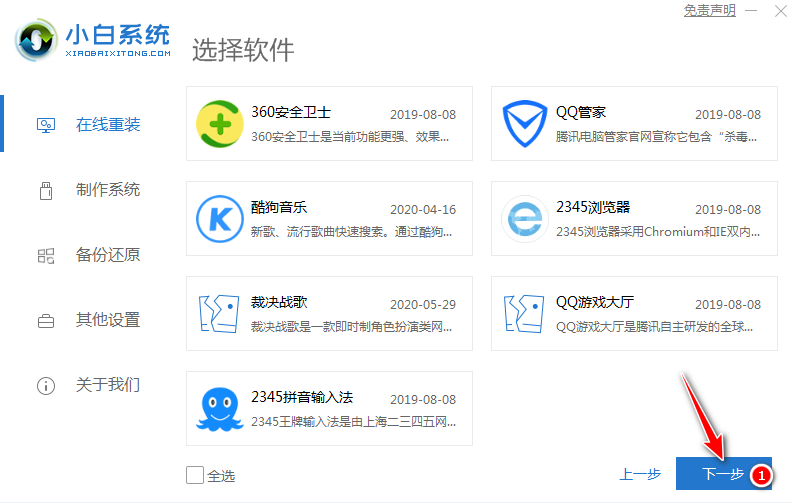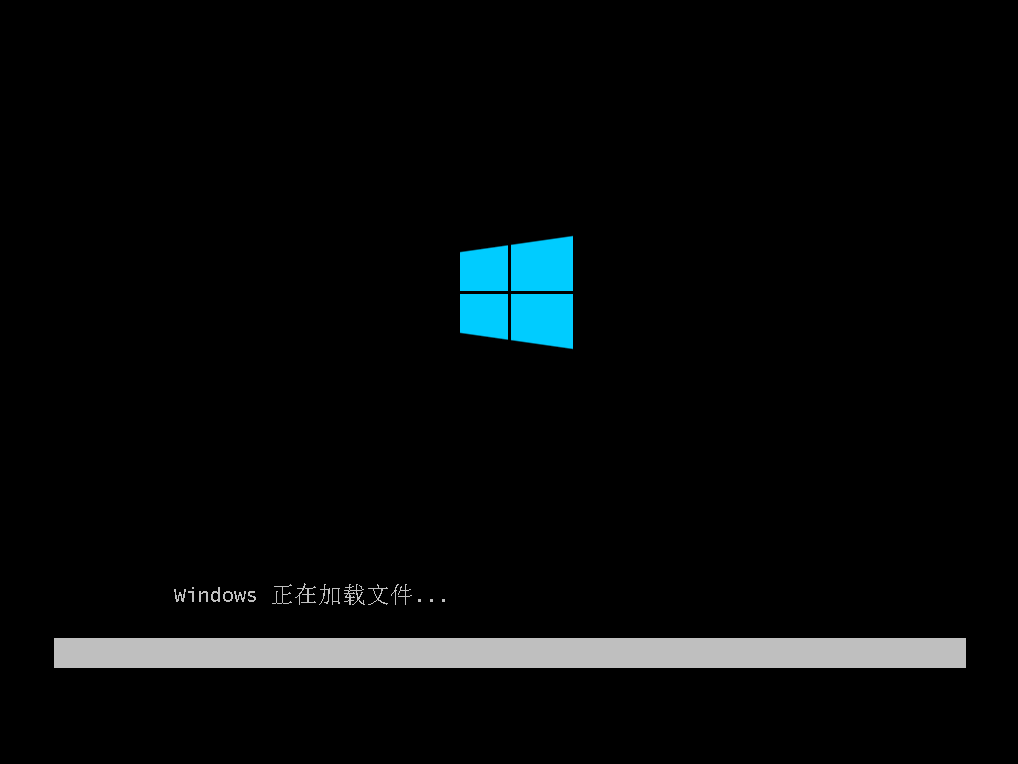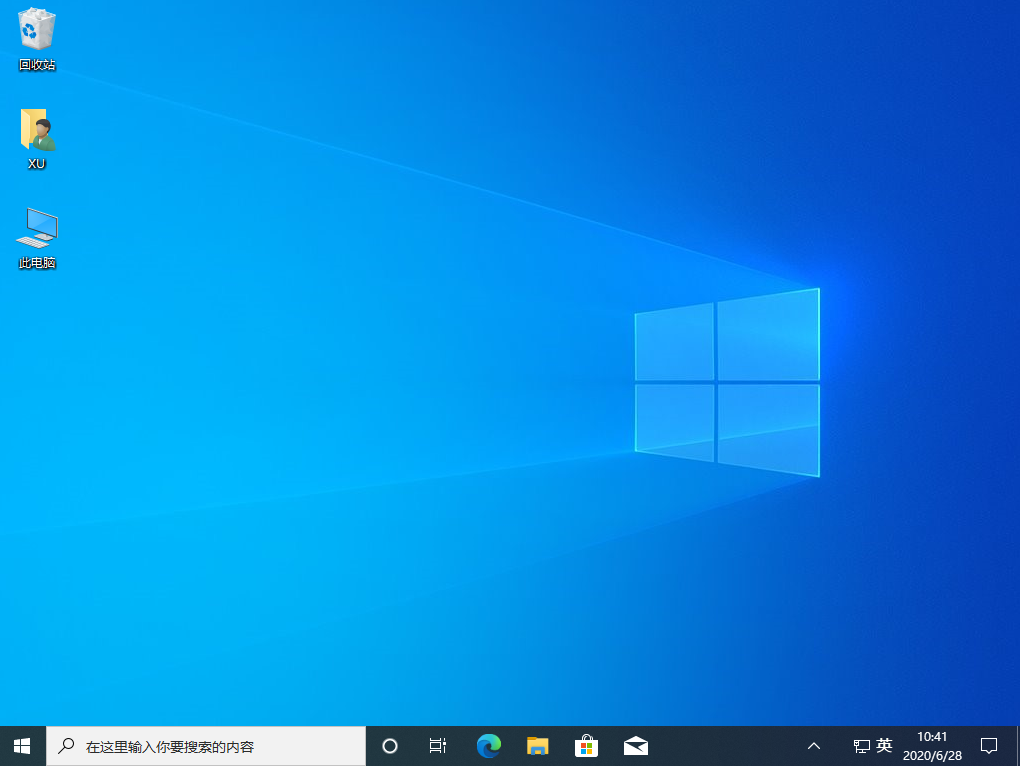小白一键重装系统工具在win7怎么重装系统
|
现在重装系统是越来越方便了,以前重装系统都还要用光驱,U 盘等之类的第三方媒介,现在完全不用,直接在线重装。如果您还不会重装系统,就来跟着小编一起学习下联想电脑怎么重装系统图文教程吧。 1、首先,百度搜索小白系统官网,或者直接打开小白一键重装软件官网(http://www.xiaobaixitong.com)下载软件并打开。 2、打开软件后选择在线重装,并在软件中选择一个您想要重装的系统,这里选择的是 Windows 10 系统,然后点击下一步。 3、在选择软件这个界面中您可以选择 360安全卫士预装的软件,然后点击下一步。 4、接下来就需要耐心等候了。 5、软件下载完成后会自动帮助我们部署,完成后重启电脑。 6、正常重启后选择第二个 XiaoBai PE-MSDN Online Insatll Mode 菜单,按回车进。 7、进入到 PE 系统后,软件会自动安装布署 Windows 系统,只需要耐心等待即可。 8、布署完成后正常重启电脑,直接进 Windows 10 系统即可。重装系统过程中会多次重启,这都是正常情况。 小白一键重装系统工具在win7怎么重装系统你现在学会了吗?整体过程都非常方便,没有特别需要设置的地方,希望能帮助到你哦。 标签: win7怎么重装系统win7系统重装教程小白一键重装系统工具 |